打印机怎么设置打印范围 打印页面范围设置方法
更新时间:2024-02-21 18:05:38作者:yang
打印机是我们日常工作和生活中必不可少的办公设备之一,有时我们可能会遇到打印范围不准确或者需要打印特定页面的情况。如何正确设置打印范围成为了一个重要的问题。在这篇文章中我们将介绍一些简单易行的方法,帮助您有效地设置打印页面范围,提高打印效率。无论是在办公室还是在家庭使用打印机,这些技巧都将对您的打印体验产生积极的影响。接下来让我们一起来了解一下吧。
具体步骤:
1.打开word文档,点击左上角【文件】选项卡。打开文件菜单。

2.点击【打印】进入打印设置界面。
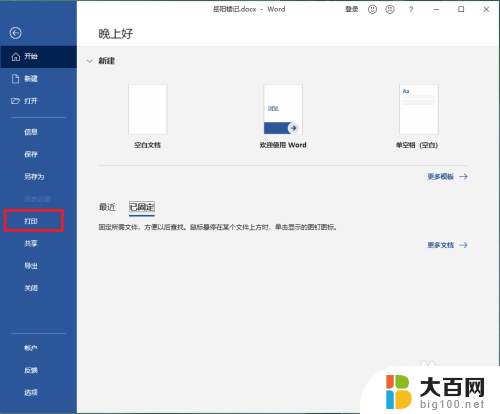
3.点击【打印所有页】。
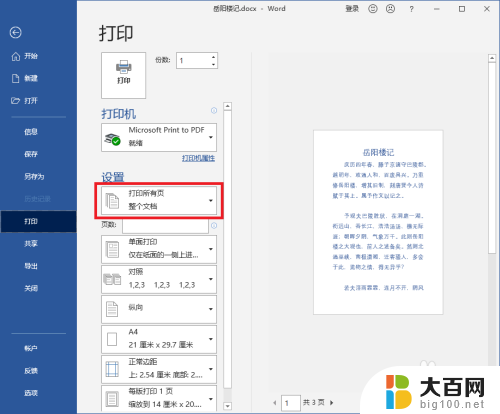
4.在弹出的菜单中点击【自定义打印范围】。
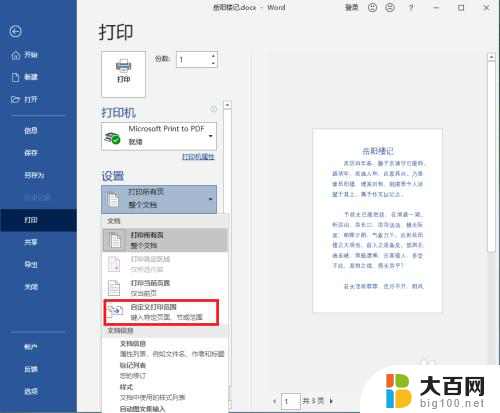
5.输入页码或者页码范围,用逗号分隔。
注意:输入的格式为“1,3-5.8-20”。
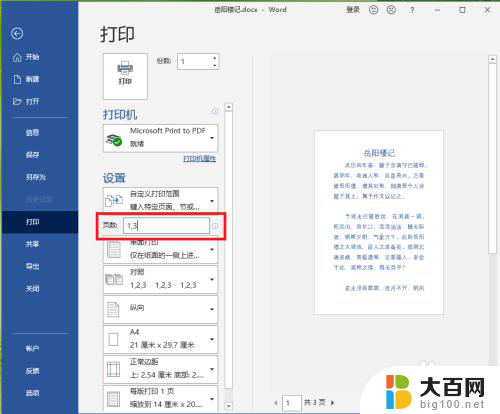
以上是关于如何设置打印范围的所有内容,如果您遇到类似问题,可以参考本文中介绍的步骤进行修复,希望这对您有所帮助。
- 上一篇: 笔记本带有麦克风功能吗 笔记本电脑自带麦克风吗
- 下一篇: wps转换组织架构 wps转换组织架构模板
打印机怎么设置打印范围 打印页面范围设置方法相关教程
- wps怎样重新设置财务查询的范围 如何在wps中重新设置财务查询的范围
- 打印机怎么更改打印颜色 打印机彩色打印设置方法
- pdf一张打印四页怎么设置 PDF文件页面设置打印4页
- 逆序打印怎么设置 打印机逆序打印设置方法
- 惠普打印机怎么彩印 打印机彩色打印设置方法
- 电脑打印时怎样调整页面大小 打印机的打印页大小设置方法
- 打印设置页边距怎么调 A4纸打印页边距设置建议
- 打印机怎样设置自动双面打印 打印机如何进行双面打印设置
- wps怎么样打印 wps打印页面设置怎么样操作
- 打印能打印彩色的吗 打印机彩色打印设置步骤
- winds自动更新关闭 笔记本电脑关闭自动更新方法
- 怎样把windows更新关闭 笔记本电脑如何关闭自动更新
- windows怎么把软件删干净 如何在笔记本上彻底删除软件
- 苹果笔记本windows系统怎么看配置 怎么查看笔记本的配置信息
- windows系统卡死 笔记本卡顿怎么办
- window键盘关机 笔记本怎么用快捷键直接关机
电脑教程推荐